Cómo recibir alertas para dormir según cuándo necesitas despertarte

Cómo recibir alertas para dormir según cuándo necesitas despertarte
VLC es el reproductor multimedia preferido tanto por usuarios avanzados como por aficionados. Configurar las opciones y ajustes básicos es sencillo, pero adentrarse en la personalización y el ajuste de sus funciones resulta bastante complicado para los principiantes. Muchos usuarios se han quejado de problemas para guardar la configuración del ecualizador. Lamentablemente, no existe una opción aparente para guardar rápidamente el nivel de audio, el preajuste especificado y, especialmente, la configuración del ecualizador. En esta publicación, te guiaremos paso a paso para guardar la configuración del ecualizador.
Para empezar, abra VLC y haga clic en el botón "Mostrar ajustes extendidos" para abrir la ventana de configuración del ecualizador. En la pestaña "Ecualizador gráfico", marque la casilla "Habilitar" para activar el ecualizador, seleccione un ajuste preestablecido de la lista y configure los niveles del ecualizador según sea necesario.
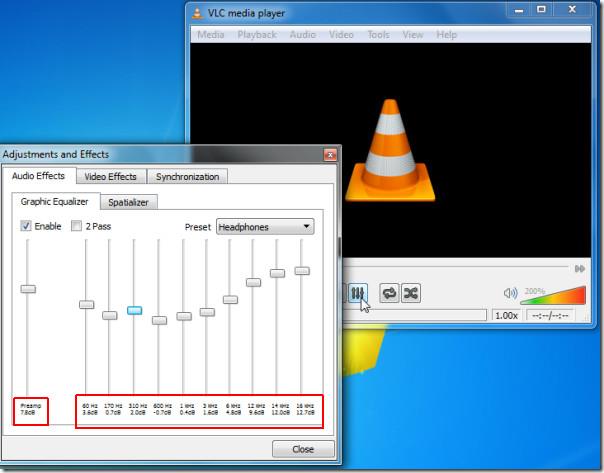
Una vez configurados los niveles del ecualizador, anote los valores de izquierda a derecha (seguidos del sufijo dB) y el valor del preamplificador , también conocido como ganancia global (presente a la izquierda). Cierre la ventana Ajustes y efectos y, en el menú Herramientas, haga clic en Preferencias.
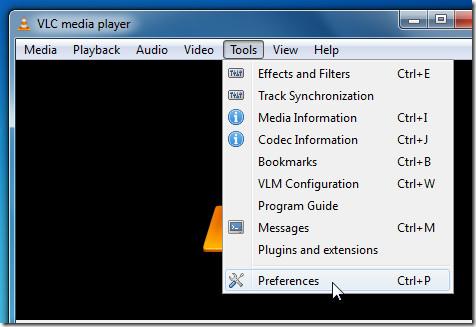
En la esquina inferior izquierda, activa la opción "Todos" para ver las opciones avanzadas de cada categoría. En la barra de navegación principal, expande "Audio" y luego "Filtros" para seleccionar "Ecualizador". Se mostrará la configuración del ecualizador en la ventana principal. En el campo "Ganancia de bandas", introduce los valores (separados por un espacio) que has anotado (sin incluir el sufijo "db") y, en el campo "Ganancia global", introduce el valor del preamplificador. También puedes especificar un preajuste si es necesario. Una vez introducidos todos los valores en los campos obligatorios, haz clic en "Guardar" para guardar la configuración del ecualizador.
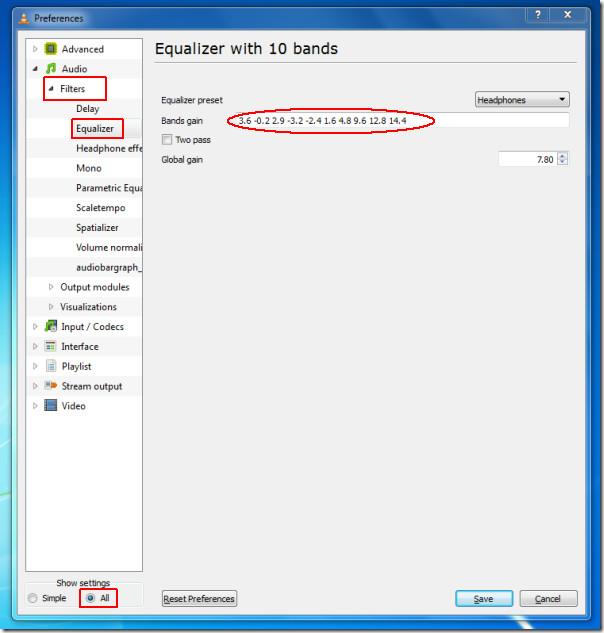
Ahora, al iniciar VLC nuevamente, las barras de ecualización permanecerán sin cambios y usted podrá disfrutar de sus medios favoritos sin tener que preocuparse por configurar el ecualizador una y otra vez.
Hemos demostrado este truco utilizando la última versión de VLC 1.1.0.
Cómo recibir alertas para dormir según cuándo necesitas despertarte
Cómo apagar la computadora desde el teléfono
Windows Update funciona básicamente en conjunto con el registro y diferentes archivos DLL, OCX y AX. En caso de que estos archivos se corrompieran, la mayoría de las funciones de...
Últimamente, aparecen como hongos nuevos paquetes de protección del sistema, y todos ellos ofrecen una nueva solución de detección de spam y antivirus, y si tienes suerte...
Aprende a activar el Bluetooth en Windows 10/11. El Bluetooth debe estar activado para que tus dispositivos Bluetooth funcionen correctamente. ¡No te preocupes, es muy fácil!
Anteriormente, revisamos NitroPDF, un buen lector de PDF que también permite al usuario convertir documentos en archivos PDF con opciones como fusionar y dividir el PDF.
¿Alguna vez has recibido un documento o archivo de texto con caracteres redundantes? ¿El texto contiene muchos asteriscos, guiones, espacios vacíos, etc.?
Tanta gente me ha preguntado sobre el pequeño ícono rectangular de Google al lado del Orbe de Inicio de Windows 7 en mi barra de tareas que finalmente decidí publicar esto.
uTorrent es, sin duda, el cliente de escritorio más popular para descargar torrents. Aunque funciona a la perfección en Windows 7, algunas personas tienen...
Todos necesitamos tomar descansos frecuentes mientras trabajamos con una computadora; al no tomar descansos existe una gran posibilidad de que sus ojos se salgan (bueno, no salten).







